换硬盘免重装 一分钟学会一键Ghost还原
很多朋友都会给自己的笔记本做升级,今天我们只讨论一下升级硬盘的问题,有时候可能会觉得自己的硬盘不够大,那么好,现在的硬盘价格也不是很高,换硬盘倒是不麻烦,麻烦的是后面的工序,换了新硬盘就要重装系统,还有很多软件得装,常常要花上少则几十分钟多则几个小时的时间。
其实很多本友都想到过,是否可以直接将原盘的数据COPY到新硬盘继续使用呢? 但得到的答案大多都是否定的...但今天我想说的是,真的不可以吗? 换硬盘真的就一定要重装系统吗?其实是可以的,下面就向大家介绍如何使用一键Ghost来复制硬盘,以省去重装系统的烦恼。下面请跟我来:
在COPY前,先不要换硬盘,把新盘装在硬盘盒里,插上电脑,用分区软件分成和原来一样多的分区(大小可以不一样,只要能装下数据就行).分好后重启,从光盘启动,进入GHOST,你会看到下面的画面...
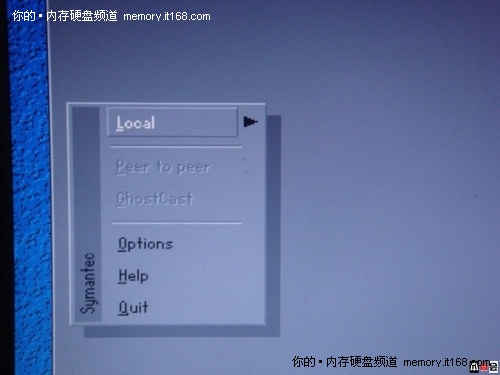
一键Ghost启动画面
选择LOCAL...再选择PARTITION...再选择TO PARTITION...这时你就能看到下面的画面,有1和2两个硬盘...我们选择第一个,也就是你机器里面装着的那个硬盘...

选择电脑里的硬盘
这时能看见你硬盘里的所有分区...不用说吧,选择你要COPY的那个分区...如果你要全都COPY,那就从第一个起,一个一个来...
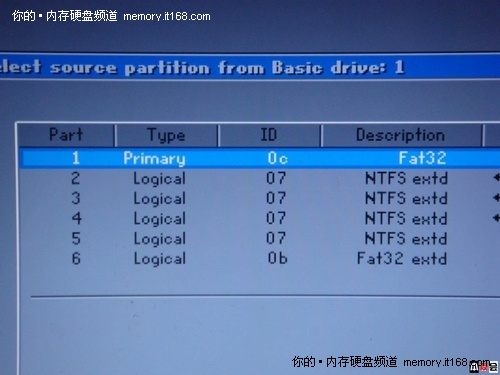
选择分区
选好了分区,又回到了这个画面,这时是选第二个,也就是你的移动硬盘,目标盘...

选择目标盘
选好了盘之后,同样是选择分区...选好分区后,会弹出这样一个画面,不用害怕...直接点YES就行了...要注意的是,它会将目标分区原有的数据全部覆盖掉,当然对全新的盘来说,本来就没数据。
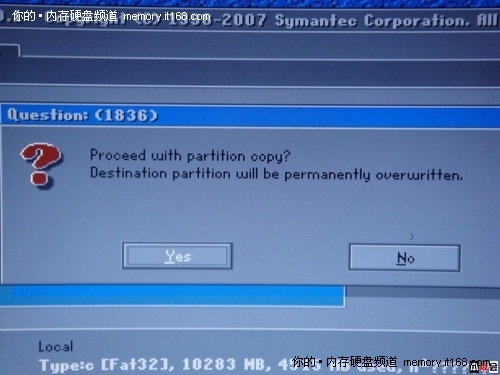
警告数据覆盖的画面
接下来自然就是COPY咯,和备份时的画面是一样的?!不用着急,慢慢的等它COPY完。
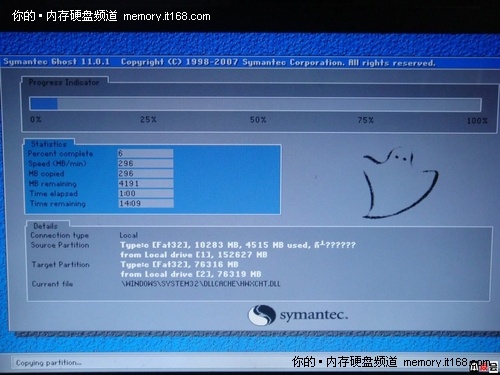
复制中
COPY好了之后,就是这个画面咯...选择CONTINUE,然后重复前面的步骤,COPY其他的分区吧...要是全都COPY好了,那就电右边那个重启电脑。
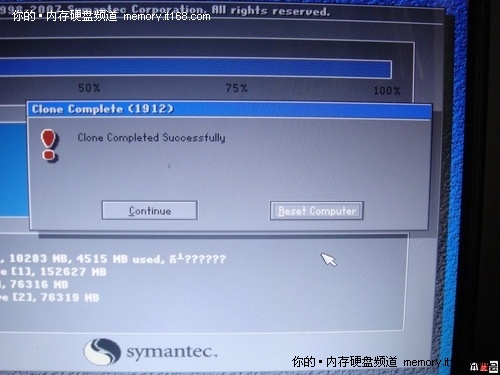
Copy结束 重启电脑
全都COPY好了之后就可以把新盘从硬盘盒里拆出来,装到本子里了,装好硬盘后,开机,看看是不是和原来一样的?仅仅是硬盘变大了,是不是很神奇?
关键词:一键Ghost还原
阅读本文后您有什么感想? 已有 人给出评价!
- 2


- 1


- 1


- 2


- 2


- 1


